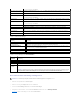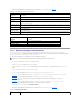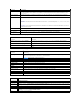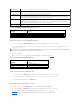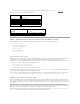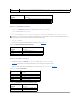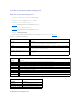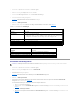Users Guide
5. KlickenSieaufdieSchaltflächederentsprechenden Netzwerk-Sicherheit-Seite, um fortzufahren. Siehe Tabelle4-5.
Tabelle 4-4. Einstellungen der Seite Netzwerksicherheit
Tabelle 4-5.SchaltflächenNetzwerk-Sicherheitsseite
DRAC 5-Benutzerhinzufügenundkonfigurieren
Zur Verwaltung des Systems mit dem DRAC 5 und zur Aufrechterhaltung der Systemsicherheit erstellen Sie eindeutige Benutzer mit spezifischen
Verwaltungsberechtigungen (oder rollenbasierterAutorität).FürzusätzlicheSicherheitkönnenSieauchWarnungenkonfigurieren,diespezifischenBenutzern
per E-Mail geschickt werden, wenn ein spezifisches Systemereignis auftritt.
Um DRAC 5-Benutzerhinzuzufügenundzukonfigurieren,führenSiediefolgendenSchritteaus:
1. Erweitern Sie die Systemstruktur und klicken Sie auf Remote-Zugriff.
2. Klicken Sie auf das Register Konfiguration und dann auf Benutzer.
Die Seite Benutzer wird eingeblendet, die Status, RAC-Berechtigung, IPMI LAN-Berechtigung und serielle IPMI-Berechtigung jedes Benutzers
enthält.
3. In der Spalte Benutzer-ID klicken Sie auf eine Benutzer-ID-Nummer.
4. Auf der Seite Anwenderkonfiguration konfigurieren Sie die Eigenschaften und Berechtigungen des Benutzers.
Tabelle 4-6 beschreibt die Allgemeinen Einstellungen zur Konfiguration eines neuen oder bestehenden DRAC-Benutzernamens und -Kennworts.
Tabelle 4-7 beschreibt IPMI-Benutzerberechtigungen zum Konfigurieren der Benutzer-LAN-Berechtigungen.
Tabelle 4-8 beschreibt die Benutzergruppen-BerechtigungenfürdieEinstellungderIPMI-Benutzerberechtigungen und der DRAC-
Benutzerberechtigungen.
Tabelle4-9 beschreibt die DRAC-Gruppen-Berechtigungen. Wenn Sie dem Administrator, Hauptbenutzer oder Gastbenutzer eine DRAC-
Benutzerberechtigunghinzufügen,wirddieDRAC-Gruppe zur Benutzerdefinierten Gruppe geändert.
5. Wenn dies abgeschlossen ist, klicken Sie auf Änderungenanwenden.
6. KlickenSieaufdieSchaltflächederentsprechendenBenutzerkonfiguration-Seite, um fortzufahren. Siehe Tabelle4-10.
Tabelle 4-6.AllgemeineEigenschaften
Einstellungen
Beschreibung
IP-Bereich aktiviert
Aktiviert die Funktion IP-Bereichsüberprüfung,dieeinenspezifischenBereichvonIP-Adressen definiert, die auf den DRAC 5
zugreifenkönnen.
IP-Bereichsadresse
Bestimmt die akzeptable IP-Subnetzadresse.
IP-Bereich-
Subnetzmaske
Definiert die bedeutenden Bitstellen in der IP-Adresse. Die Subnetzmaske sollte in der Form einer Netzmaske sein, wobei die
bedeutenderenBitsallesEinsen(1)sind,miteinemeinzelnenÜbergangzuNullen(0)indenniederwertigerenBits.
Zum Beispiel: 255.255.255.0
IP-Blockieren aktiviert
Aktiviert die IP-Adressen-Blockierungsfunktion, mit der die Anzahl von fehlerhaften Anmeldungsversuchen von einer spezifischen
IP-AdressefüreinenbestimmtenZeitraumbeschränktwird.
IP-Blockierungsausfall
StelltdieAnzahlvonAnmeldungsfehlschlägenvoneinerIP-Adresse ein, bevor die Anmeldungsversuche von dieser Adresse
zurückgewiesenwerden.
Fenster IP-
Blockierungsausfall
BestimmtdenZeitrauminSekunden,währenddessendieFehlerderZählungIP-Blockausfallauftretenmüssen,umdiePenalty-
Zeit IP-Blockauszulösen.
Penalty-Zeit IP-Block
LegtdenZeitrauminSekundenfest,währenddessenAnmeldungsversuchevoneinerIP-AdresseaufgrundübermäßigerFehler
zurückgewiesenwerden.
Schaltfläche
Beschreibung
Drucken
Druckt die Seite Netzwerksicherheit
Aktualisieren
LädtdieSeiteNetzwerksicherheit neu
Änderungenanwenden
SpeichertdieÄnderungen,dieaufderSeiteNetzwerksicherheit eingegeben wurden.
ZurückzurNetzwerk-Konfigurationsseite
RückkehrzurSeiteNetzwerkkonfiguration.
ANMERKUNG: ZurAusführungderfolgendenSchrittemüssenSiedieBerechtigungDRAC5konfigurierenhaben.